Windows server 2008 r2 второй контроллер домена
Обновлено: 06.07.2024
| Конфигурация компьютера | |
| Процессор: I7 10700 | |
| Материнская плата: Asus h470-plus | |
| Память: Hyper 32 GB | |
| HDD: Crucial ct1000 | |
| Видеокарта: Gigabyte GeForce rtx 260 | |
| Блок питания: Thermaltake smart 650 w | |
| Монитор: Samsung U32J592UQU | |
| Ноутбук/нетбук: Lenovo T420s | |
| ОС: W10 x64 |
| можно ли например на втором контроллере домена реализовать еще и прокси сервер » |
-------
Вежливый клиент всегда прав!
Для отключения данного рекламного блока вам необходимо зарегистрироваться или войти с учетной записью социальной сети.
exo какие особенности есть при поднятии второго контроллера домена? и есть ли инструкция как его правильно настроить?| Конфигурация компьютера | |
| Процессор: I7 10700 | |
| Материнская плата: Asus h470-plus | |
| Память: Hyper 32 GB | |
| HDD: Crucial ct1000 | |
| Видеокарта: Gigabyte GeForce rtx 260 | |
| Блок питания: Thermaltake smart 650 w | |
| Монитор: Samsung U32J592UQU | |
| Ноутбук/нетбук: Lenovo T420s | |
| ОС: W10 x64 |
| какие особенности есть при поднятии второго контроллера домена? » |
1) установить ОС
2) установить обновления
3) переименовать
4) ввести в домен
5) установить роль AD DS
6) настроить контроллер домена в существующем домене
вот инструкция по вводу второго контроллера домена 2012 в домен 2008 R2. Для 2008 R2 в 2008 R2 всё тоже самое, кроме подготовки леса\домена через adprep (хотя он и для 2012 не нужен).
В статье есть так же ссылки на документацию Microsoft.
-------
Вежливый клиент всегда прав!
Последний раз редактировалось exo, 11-09-2013 в 14:45 .
exo а понижать роль КД не надо?или поднял еще один КД в домене и все?не может сделать репликацию DNS сервера-это нормально как я понимаю. надо поднять второй днс сервер на этом контроллере?
могу ли я использовать второй КД как прокси (утсановить ПО например трафик инспектор и рулить трафиком)-ничего такого думаю не произойдет?
| Конфигурация компьютера | |
| Процессор: I7 10700 | |
| Материнская плата: Asus h470-plus | |
| Память: Hyper 32 GB | |
| HDD: Crucial ct1000 | |
| Видеокарта: Gigabyte GeForce rtx 260 | |
| Блок питания: Thermaltake smart 650 w | |
| Монитор: Samsung U32J592UQU | |
| Ноутбук/нетбук: Lenovo T420s | |
| ОС: W10 x64 |
| надо поднять второй днс сервер на этом контроллере? » |
если его нет - то и реплицировать некуда )
| могу ли я использовать второй КД как прокси (утсановить ПО например трафик инспектор и рулить трафиком)-ничего такого думаю не произойдет? » |
Если у вас две (и более) сетевые карты на контроллере домена - выполните.
-------
Вежливый клиент всегда прав!
| Конфигурация компьютера | |
| Процессор: I7 10700 | |
| Материнская плата: Asus h470-plus | |
| Память: Hyper 32 GB | |
| HDD: Crucial ct1000 | |
| Видеокарта: Gigabyte GeForce rtx 260 | |
| Блок питания: Thermaltake smart 650 w | |
| Монитор: Samsung U32J592UQU | |
| Ноутбук/нетбук: Lenovo T420s | |
| ОС: W10 x64 |
-------
Вежливый клиент всегда прав!
ИО Капитана Очевидности
| exo я просто про написал про DHCP. я не совсем понял по DNS » |
Второй контроллер домена также должен быть вторым сервером DNS.
Потому что если первый сервер сделает "ой", то второй контроллер не сможет использовать DNS первого сервера. А без DNS домен как-то не очень работает.
Кстати, вопрос - а как будут получать IP-адреса компьютеры при выходе из строя первого сервера с DHCP?
-------
Самое совершенное оружие, которым забиты арсеналы богатых и процветающих наций, может легко уничтожить необразованного, больного, бедного и голодного. Но оно не может уничтожить невежество, болезнь, нищету и голод. (Фидель Кастро)
Почему всех осужденных за измену Родине при Сталине реабилитировали при Горбачёве по отсутствию состава преступления? Потому что при Горбачёве измену Родине перестали считать преступлением.



Данная команда доступна на установочном диске DVD с дистрибутивом Windows Server 2008 R2 в папке support\adprep . Внутри вы найдете файлы для выполнения на 32-х битной (adprep32.exe) и 64-х битной (adprep.exe) системах. Но дело в том, что запускать их необходимо на существующих домен-контроллерах. Естественно, язык операционных систем на этих серверах может отличаться от того, что вы только что приобрели. На этот случай предлагаю вам скачать у меня на сервере команду adprep для соответствующих языков: русского или английского:
Команда adprep имеет следующий синтаксис:
Итак, делаем: Пуск -> Выполнить -> cmd.exe
Как видно из листинга, приведенного выше, команда adprep /forestprep произвела автоматическое обновление версии схемы с 31 до версии 47.
Далее, на этом же сервере необходимо дать команду adprep /domainprep /gpprep для обновления разрешений объектов групповой политики:
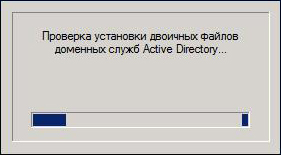
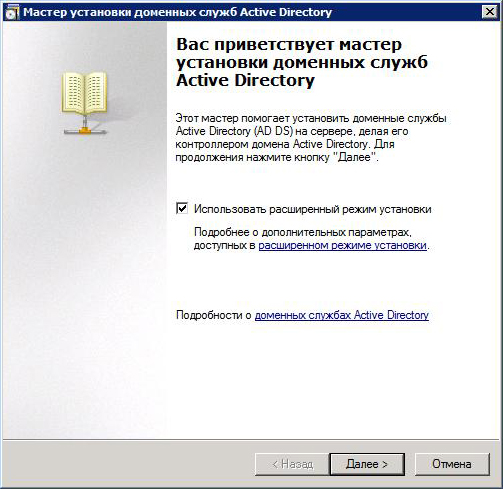
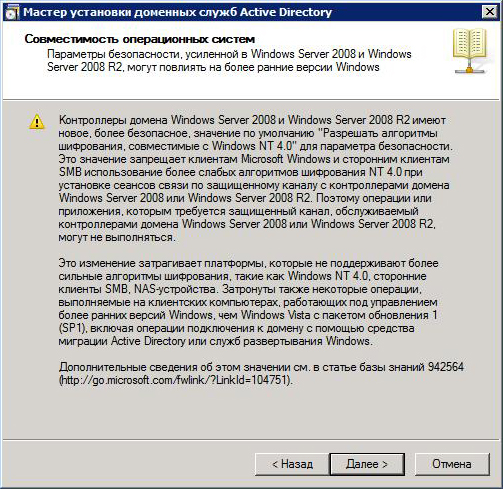
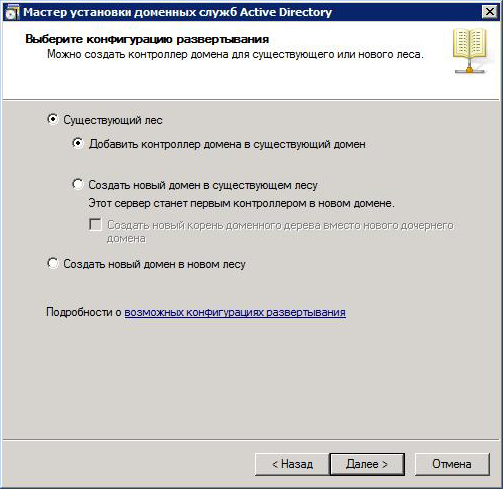
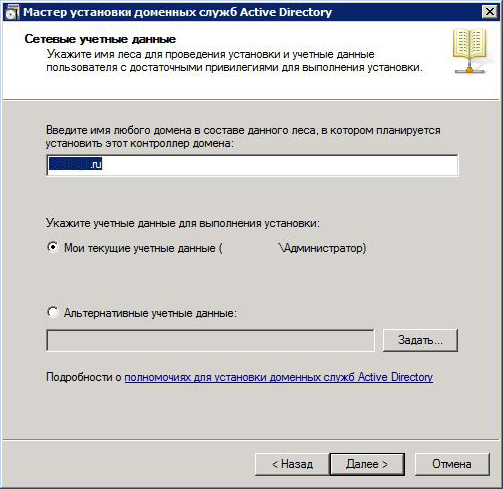
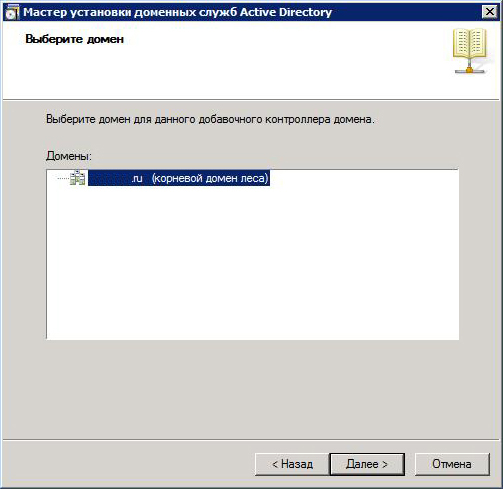
Произойдет проверка только что подготовленного нами леса Active Directory:
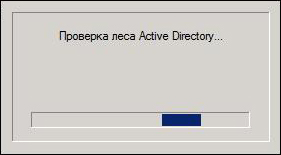
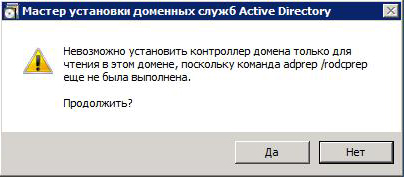
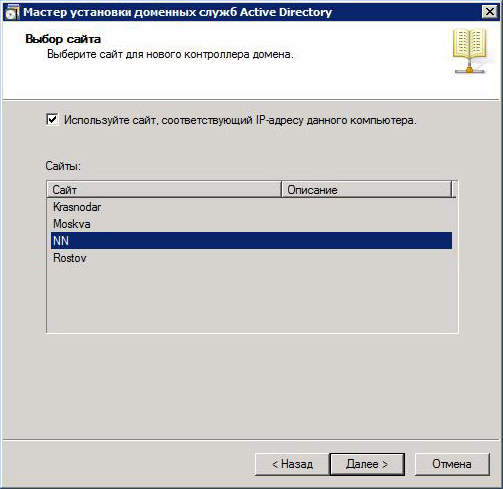
На данном этапе произойдет проверка конфигурации DNS :
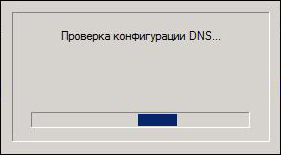
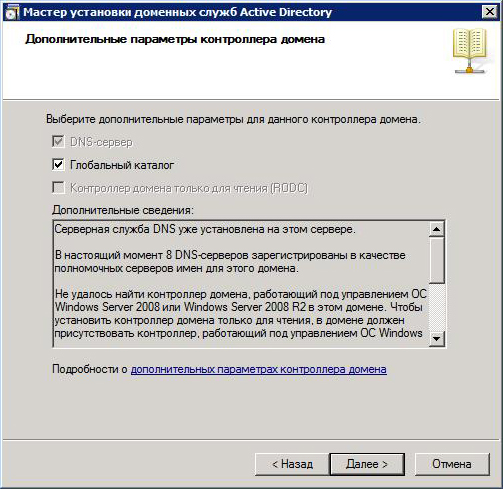
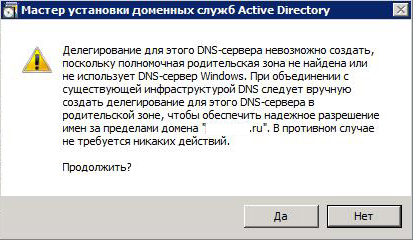
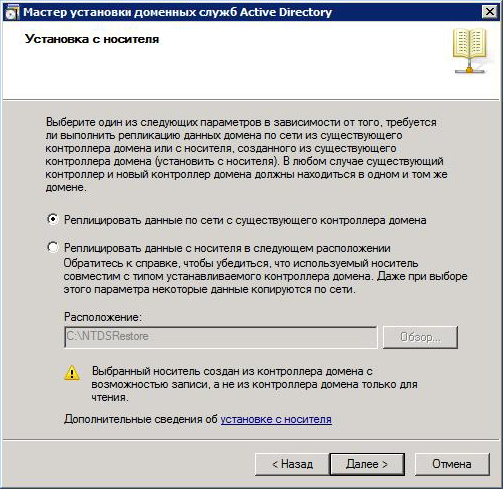
В следующем окне я явно указываю имя исходного домен-контроллера для осуществления репликации:

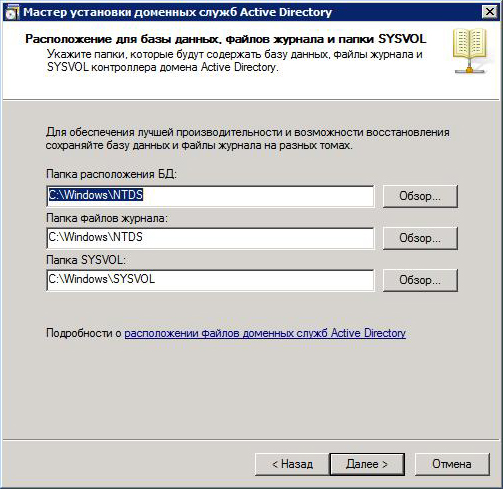
Ввожу пароль администратора домена (или выбранной вами ранее учетной записи для добавления роли контроллера домена):
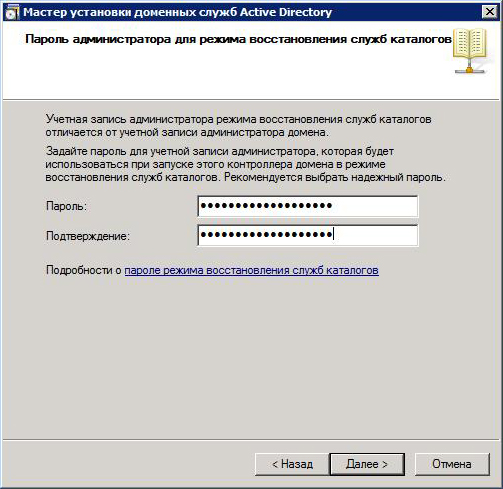
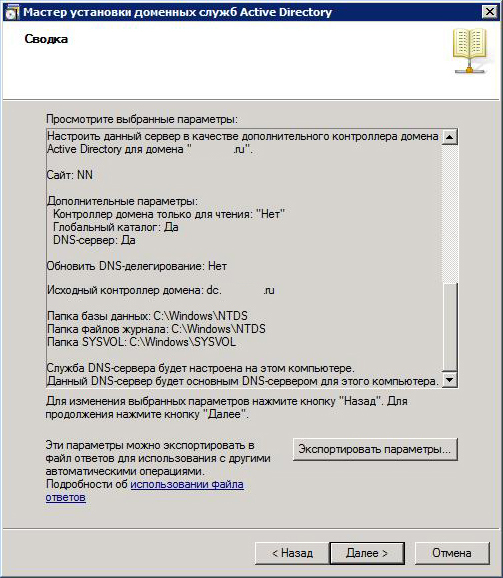
После этого вы увидите процесс установки роли доменных служб Active Directory:

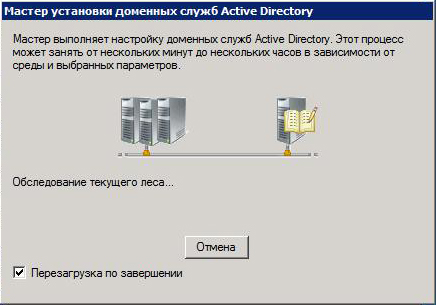
В окошке процесса установки вы сможете наблюдать за ходом репликации данных:
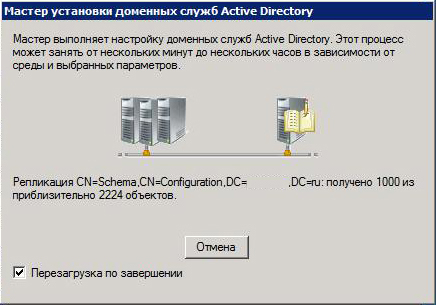
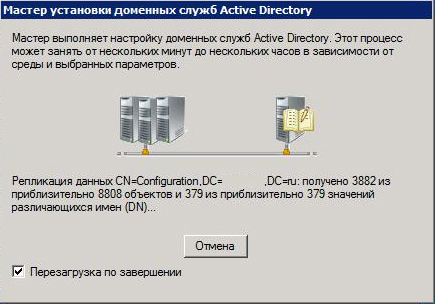
После окончания репликации и завершения установки, сервер перезагрузится автоматически. В итоге я получил полноценный контроллер домена на базе операционной системы Windows Server 2008 R2.
Данное пошаговое руководство описывает как поднять второй domain controller на системе Windows Server Core, а также некоторые общие команды по его управлению.
Для установки пароля администратора выполните следующие действия:
Все последующие настройки можно осуществляеть через sconfig
Для настройки статического IP-адреса выполните следующие действия:
Повторите шаг 4 для каждого сервера DNS, который Вы хотите указать, каждый раз увеличивая на единицу значение параметра index=.
Для смены имени сервера выполните следующие действия:
Выясните текущее имя сервера с помощью команды hostname или ipconfig.
Для присоединения компьютера к домену выполните следующие действия:
Если Вам необходимо добавить доменную учетную запись пользователя в группу локальных администраторов, наберите следующую команду:
Для управления сервером, работающим в режиме Server Core, с использованием сервера терминалов выполните следующие действия:
Эта команда разрешает использование режима удаленного администрирования Remote Desktop for Administration и позволяет принимать входящие подключения.
Для управления сервером, работающим в режиме Server Core, с использованием оснастки консоли управления MMC выполните следующие действия:
Если сервер, работающий в режиме Server Core, не является членом домена, установите сеанс связи с ним, набрав в командной строке клиентского компьютера следующую команду:
где: Имя_сервера – имя сервера, работающего в режиме Server Core, а Имя_пользователя – имя учетной записи администратора.
На сервере добавить в firewall исключение для удаленного управления
Или вырубим firewall полностью
Запустите оснастку консоли управления MMC, например Computer Management.
В левой панели оснастки щелкните правой кнопкой мыши самый верхний узел дерева (если рассматривать пример работы с оснасткой Computer Management, то Вам нужно щелкнуть узел Computer Management (Local)) и в контекстном меню выберите команду Connect to another computer.
В поле Another computer введите имя сервера, работающего в режиме Server Core, и нажмите кнопку OK.
Активирование лицензионного ключа
Для повышения серевера до уровня контроллера домена необходимо создать файл unattend.txt
Сохранить на C: и запустить
Для установки роли сервера DNS выполните следующие действия:
Настройте зону DNS, набрав в командной строке команду dnscmd
Просмотр зон в DNS
Добавление primary DNS-зоны с именем domain
Для установки роли сервера DHCP выполните следующие действия:
Настройте область DHCP, набрав в командной строке команду netsh
Просмотр пользователей в AD
Диагностика контроллера домена
Просмотр последних 10 логов
Проверка расшаренных папок (должны быть открыты SYSVOL и NETLOGON)
Просмотр MAC-адреса другой машины
Я всех приветствую и предлагаю вашему вниманию эту статью. Надеюсь, что она будет полезна начинающим системным администраторам Windows. Мы познакомимся с основами Active Directory и поднимем контроллер домена.
Преимущества использования домена в локальных сетях довольно очевидны: это и централизованная система авторизации пользователей, и удобный мощный аппарат для администрирования (управление учетными записями пользователей, разграничение прав и т. д) и ряд других полезных возможностей. Кроме того, домен логически объединяет все ресурсы сети и обеспечивает доступ авторизованным пользователям к ним. И это может быть масштабировано от небольшой локальной сети на полтора десятка машин и до весьма внушительной и протяженной территориально.
Установка DNS-сервера
И так, нам потребуется установить и настроить DNS-сервер и контроллер домена. Замечу, что настройка DNS и его корректная работа в сети жизненно необходимы для успешного функционирования домена. Мы установим обе роли на один сервер, хотя это и не является обязательным. Подробно настройку DNS мы рассматривать здесь не станем и остановимся лишь на основных моментах. В нашей сети используется DHCP, но для сервера DNS нужно назначить статический адрес вручную.

После этого перейдем к назначению роли:

После установки воспользуемся диспетчером DNS для настройки. Мы создадим зоны прямого и обратного просмотра. Первая служит для преобразования DNS-имен в IP-адрес, а вторая — наоборот.

Поскольку это первый и единственный DNS-сервер у нас в сети, мы создадим основную зону.

Далее нам нужно указать имя зоны. Я использовал testnet.local, хотя сейчас рекомендуется не использовать несуществующих доменных имен первого уровня даже для приватных сетей. Но в нашем примере это несущественно.

Далее указываем имя файла, в котором будут храниться все DNS-записи и переходим к следующему пункту:


Поскольку у нас единственный сервер имен, отключим передачу зон из соображений безопасности.

И пропишем наш сервер:

Всё. Настройка зоны прямого просмотра завершена.
Теперь создадим зону обратного просмотра, хотя это делать и не обязательно.
Действия аналогичные:

Укажем идентификатор сети:

Обратите внимание на имя зоны: октеты нашей сети записаны справа налево. Так и должно быть.
Создаем новый файл, разрешаем динамические обновления и жмем «Готово». Дальнейшая донастройка полностью идентична манипуляциям, проделанным для зоны прямого просмотра. Запись типа A в основной зоне для нашего сервера есть, так что воспользуемся этим для создания PTR-записи автоматически здесь:

Настройка нашего DNS-сервера завершена.
Установка контроллера домена
Теперь установим роль контроллера домена Active Directory. Для этого нужно выполнить команду dcpromo.

Последует запуск мастера:

Появляется несколько предупреждений и возможность выбора включить наш контроллер домена в уже существующий домен, добавить новый домен в существующий лес или же создать новый домен в новом лесу. Нас интересует последний вариант и его мы и выберем.
После некоторых проверок нам будет предложено NetBIOS-имя домена, которое мы вполне можем оставить.
Далее перед нами выбор режима работы леса. Как и многие другие тонкости, я опускаю пояснения и предлагаю интересующимся ознакомиться с документацией. Для нас будет достаточно выбрать Windows Server 2008 R2 (разумеется, если нет планов на использование в качестве контроллеров домена в нашем лесу предыдущих версий операционных систем Microsoft) и двинуться далее.
У нас уже есть настроенный сервер DNS и мы создадим делегирование, указав логин и пароль администраторской учетной записи.

На следующем шаге мы укажем расположение каталогов, в которых будут хранится БД, файлы журнала и папка SYSVOL. Далее указываем пароль для восстановления и мы почти у цели.

Если все впорядке, то далее последует автоматический процесс создания и произойдет перезагрузка. Готово! Теперь можно добавлять пользователей, устанавливать для них ограничения, устанавливать ПО… но эта тема уже других статей.
Читайте также:

